5 Software Pembuat DVD Terbaik untuk Membantu Anda Membuat DVD di PC dan Mac
Penulisan DVD adalah proses untuk membuat DVD video untuk diputar di pemutar DVD. Perangkat lunak pembuat DVD adalah utilitas untuk menghasilkan DVD yang dapat diputar. Kita hidup di era digital sekarang. DVD adalah teknologi kuno.
Namun, DVD masih ada dan tidak seburuk yang Anda kira. Posting ini bermaksud untuk membagikan 5 perangkat lunak pembuat DVD terbaik. Dengan mereka, Anda dapat membuat DVD video sebagai profesional dan menontonnya bersama teman dan keluarga di layar besar.
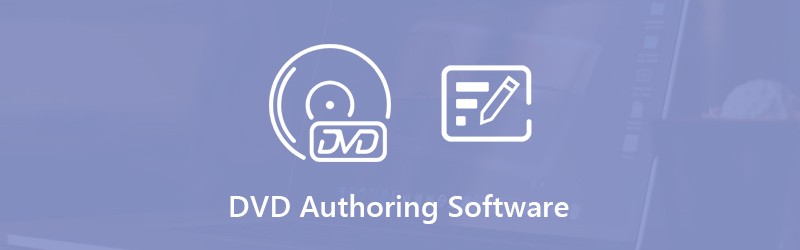

Bagian 1: 5 Perangkat Lunak Pembuat DVD Teratas
Top 1: Penulis DVD WinX
WinX DVD Author memiliki tiga fitur utama, mengubah video ke DVD, membuat file VOB untuk dibakar nanti, mengunduh video dari YouTube. Ini memiliki versi gratis dan premium untuk memenuhi kebutuhan berbagai orang.
Pro
- Unduh video YouTube melalui URL.
- Buat video DVD dengan menu dan subtitle.
- Simpan struktur file video untuk dibakar di DVD nanti.
- Mendukung DVD PAL dan NTSC.
Kontra
- Perangkat lunak pembuat DVD ini kompatibel dengan format video terbatas.
- Tidak ada fitur lanjutan di versi gratis
Cara Menggunakan Penulis DVD WinX
Langkah 1: Jalankan WinX DVD Author, dan klik Plus ikon untuk menambahkan video ke dalam daftar sumber.
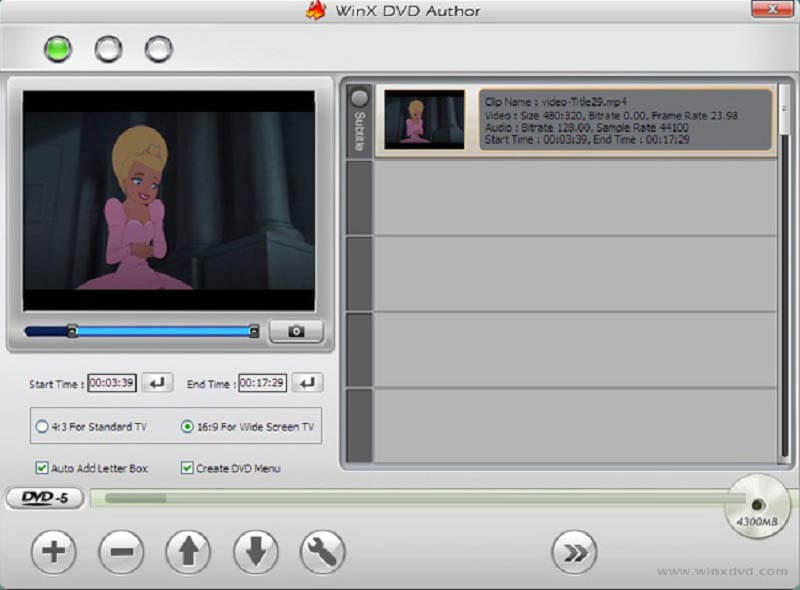
Langkah 2: Sesuaikan urutan file video dengan Ke bawah dan Ikon ke atas. Kemudian klik Lanjut tombol di bagian bawah.
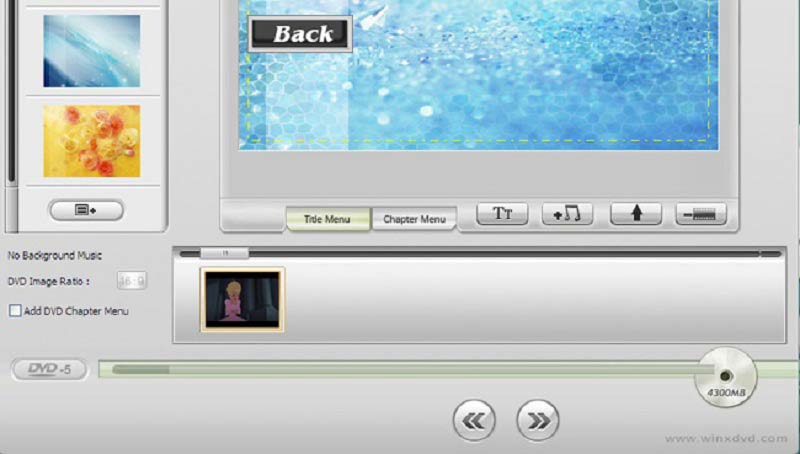
LANGKAH 3: Pada jendela menu, pilih gambar latar belakang atau impor foto dari hard drive Anda. Kemudian desain ulang menu DVD dengan ekstensi Menu Judul, Menu Bab dan tombol lainnya. Tekan Lanjut tombol untuk melanjutkan.

LANGKAH 4: Sekarang, Anda akan menghadapi dua bagian. Untuk membakar video ke DVD, masukkan disk optik ke drive DVD Anda dan atur opsi di bawah Pembakar DVD bagian. Jika Anda ingin membuat file VOB dari video, atur Properti Output daerah.
LANGKAH 5: Setelah pengaturan, klik tombol besar Mulailah dan perangkat lunak pembuat DVD akan segera bekerja.
Top 2: Pembuat DVD Vidmore
Vidmore DVD Creator adalah salah satu perangkat lunak pembuat DVD terbaik. Tidak peduli Anda adalah orang biasa atau ahli teknologi, Anda akan menemukan perangkat lunak berguna. Selain itu, ini dapat melindungi kualitas video Anda saat membakar DVD.
Pro
- Rekam DVD yang dapat diputar dan disk Blu-ray dengan file video.
- Buat file gambar ISO atau folder DVD.
- Tawarkan template menu DVD yang lengkap.
- Mendukung hampir semua format file video.
Kontra
- Setelah uji coba gratis, Anda harus membeli lisensi.
Cara Membakar DVD dengan Perangkat Lunak Pembuat DVD Terbaik
Langkah 1: Impor file video
Luncurkan perangkat lunak pembuat DVD terbaik setelah Anda menginstalnya ke PC Anda. Masukkan disk kosong ke PC Anda dan pilih Disk DVD untuk membuka antarmuka utama. Klik Tambahkan File Media di pojok kiri atas dan buka file video sumber. Atur opsi di bagian bawah dan klik Lanjut tombol.

Langkah 2: Desain menu DVD
Pergi ke Template Menu tab di sisi kanan, gulir ke bawah dan temukan template yang tepat. Selain itu, Anda dapat mengubah setiap item di template, seperti musik latar. Klik Pratinjau tombol untuk melihat efeknya lalu tekan Membakar tombol.

LANGKAH 3: Membakar DVD video
Di jendela pengaturan, periksa Bakar ke Disk dan setel opsi di bawah. Untuk membuat citra ISO, periksa Simpan sebagai ISO dan atur folder tujuan. Setelah Anda mengklik Mulailah tombol, perangkat lunak pembuat DVD akan bekerja secara otomatis.

3 Teratas: BurnAware

BurnAware menyediakan perangkat lunak pembuat DVD versi Gratis dan Pro. Versi gratisnya cukup jika Anda hanya ingin membuat video DVD. Selain disk yang dapat diputar, Anda juga dapat membuat data dan disk yang dapat di-boot.
Pro
- Mendukung CD, DVD dan cakram Blu-ray.
- Integrasikan antarmuka yang bersih.
- Bebas digunakan tanpa batas.
Kontra
- Tidak ada penyalinan disk-ke-disk, dan hanya dukungan Salinan DVD ke hard drive.
- Tidak memiliki template menu DVD.
4 Teratas: CyberLink PowerDirector

CyberLink PowerDirector jauh lebih dari sekadar perangkat lunak pembuat DVD. Ini adalah satu set lengkap proses pembuatan DVD. Anda dapat membuat proyek video, mengeditnya dan kemudian menulisnya ke disk optik secara langsung.
Pro
- Edit file video di timeline.
- Mendukung video 360 derajat.
- Disk yang membuat proyek video secara langsung.
Kontra
- Itu tidak dapat membuat menu DVD interaktif.
- Perangkat lunak pembuat DVD sangat mahal.
5 Teratas: Penata DVD
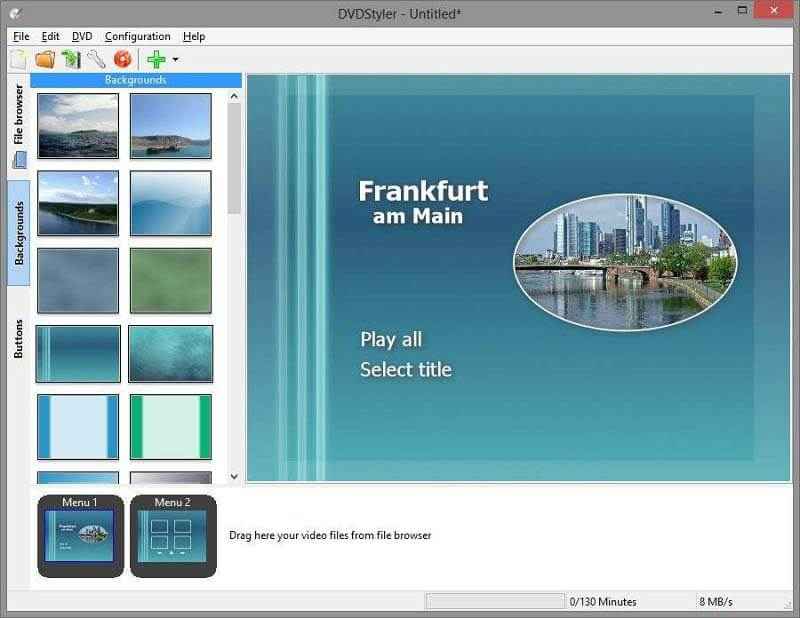
Untuk pengguna dengan anggaran terbatas, DVD Styler adalah pilihan yang baik di antara perangkat lunak pembuat DVD. Anda cukup menambahkan beberapa file video, menerapkan menu DVD favorit Anda dan membuat DVD yang dapat diputar dengan mudah.
Pro
- Benar-benar gratis untuk digunakan.
- Tawarkan alat dasar untuk pembuatan DVD.
- Sertakan beberapa template menu.
Kontra
- Antarmukanya terlihat kuno.
- Butuh waktu untuk membakar DVD.
Bagian 2: Tanya Jawab tentang Perangkat Lunak Pembuat DVD
Bagaimana cara membuat menu DVD secara gratis?
Menu DVD adalah media interaktif untuk disk video. Satu-satunya cara untuk membuat menu DVD secara gratis adalah dengan mencari alat pembuat DVD gratis, seperti DVD Styler.
Apakah Windows 10 memiliki fungsi pembakaran DVD?
Microsoft telah memperkenalkan fungsi pembakaran DVD ke dalam Windows 10. Namun, itu hanya dapat membuat cakram data. Ini berarti Anda tidak dapat memutar DVD ini di pemutar DVD Anda.
Bagaimana cara membakar DVD dengan Windows Media Player?
Windows Media Player dapat menghasilkan CD musik dengan file audio Anda. Meskipun dapat memutar file video, Windows Media Player tidak dapat membakar data DVD atau video DVD.
Kesimpulan
Posting ini telah mengidentifikasi 5 perangkat lunak pembuat DVD terbaik untuk Windows dan Mac. Terkadang, Anda hanya ingin menikmati video di layar besar bersama keluarga. Jika Anda hanya membakar video ke disk, Anda akan menemukan bahwa pemutar DVD Anda tidak dapat memutarnya sama sekali. Perangkat lunak pembuat DVD memiliki kapasitas untuk membuat DVD yang dapat diputar. Vidmore DVD Creator, misalnya, tidak hanya mudah digunakan, tetapi menawarkan alat yang lengkap untuk membantu Anda membuat DVD video seperti profesional. Ada pertanyaan lain? Silakan tinggalkan pesan di area komentar di bawah posting ini.


